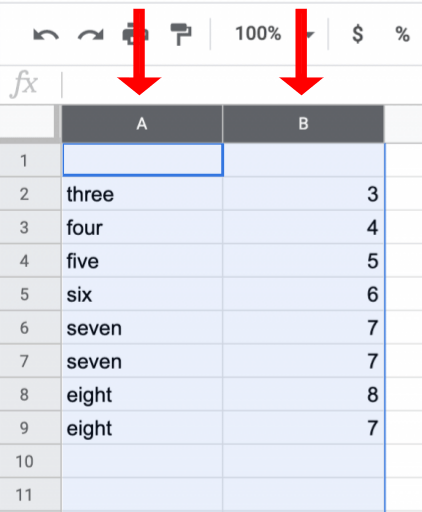
Nếu bạn là người dùng Google Trang tính thông thường, có thể bạn đã gặp sự cố khi vô tình thêm các mục nhập trùng lặp vào bảng tính. Tình huống này có thể làm xáo trộn tập dữ liệu mà bạn đã dày công nghiên cứu. Bạn có thể không biết rằng một trường hợp đã xảy ra, đặc biệt là khi máy tính của bạn bị hỏng hoặc khi bạn nhấn bàn di chuột trên máy tính xách tay của mình.
Rất dễ bỏ sót điều gì đó khi có một lượng lớn dữ liệu trong bảng tính. Các kết quả điển hình bao gồm lỗi tính toán và các ô trùng lặp khó xác định khi tìm kiếm nguồn gốc của sự cố.
May mắn thay, có một số phương pháp khác nhau có sẵn để làm nổi bật các bản sao trong bảng tính.
- Sử dụng công cụ loại bỏ trùng lặp tích hợp sẵn.
- Sử dụng đánh dấu để tìm các bản sao.
- Sao chép các ô duy nhất và di chuyển chúng sang một trang tính mới.
- Sử dụng công cụ tìm bản sao của bên thứ ba.
- Tạo một bảng tổng hợp đếm các bản sao riêng lẻ.
Các quy trình trên giúp bạn dễ dàng tìm thấy các mục trùng lặp để bạn có thể xóa hoặc bỏ qua chúng nếu cần. Đây là các lựa chọn của bạn.
Sử dụng Google Sheets Duplicate Removal
Cho dù bạn đang cố gắng tìm các mục trùng lặp trong một cột, hai cột hay toàn bộ trang tính, tính năng Loại bỏ các mục trùng lặp sẽ loại bỏ chính xác các ô có cùng dữ liệu. Tuy nhiên, lưu ý rằng nó loại bỏ tất cả các bản sao ngay cả khi chúng không liên quan đến cùng một dữ liệu.
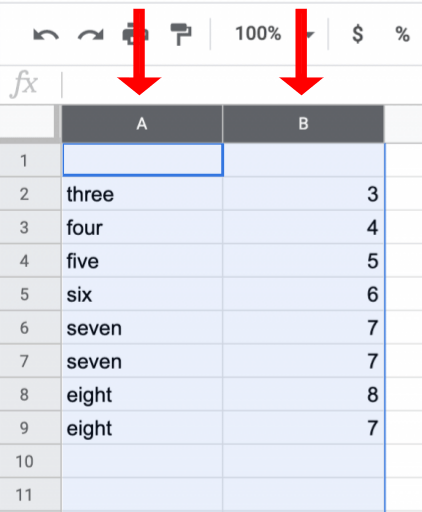
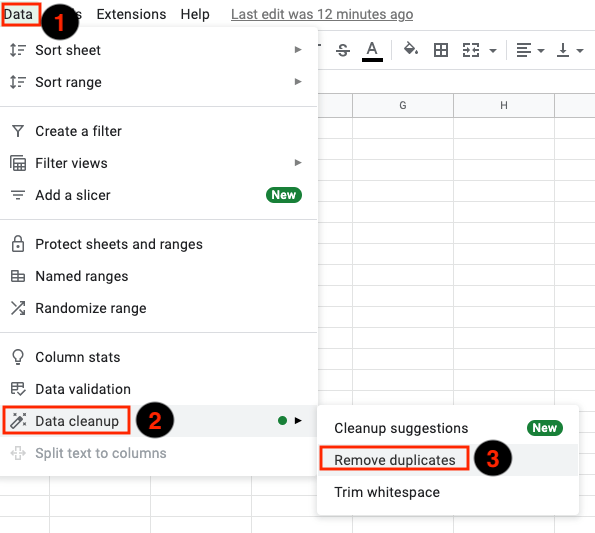
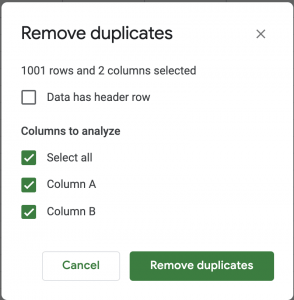
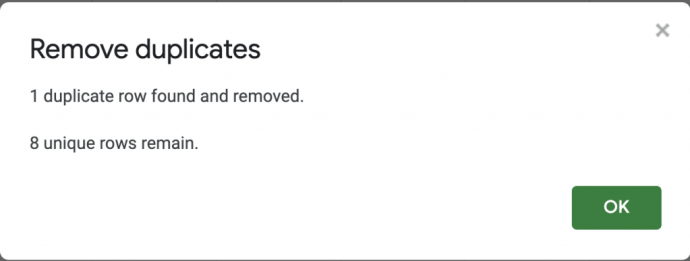
Sử dụng tính năng “Tìm và xóa các bản sao” tích hợp sẵn của Google Trang tính là cách dễ nhất để loại bỏ các bản sao, nhưng đôi khi bạn nên xem lại các bản sao của mình trước khi xóa chúng. Một cách tuyệt vời để làm điều này là làm nổi bật màu sắc.
Làm nổi bật các bản sao bằng màu sắc để loại bỏ dễ dàng
Khi cần xác định lỗi trong bảng tính, một cách hay khác để thực hiện việc này là sử dụng công cụ đánh dấu để đánh dấu bất kỳ thông tin không chính xác nào.
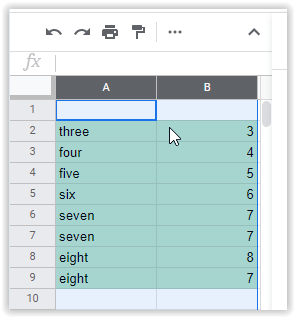
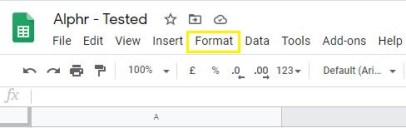
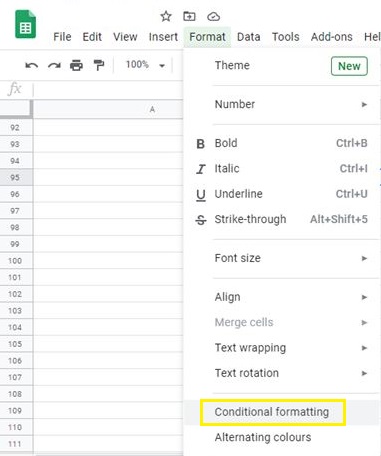
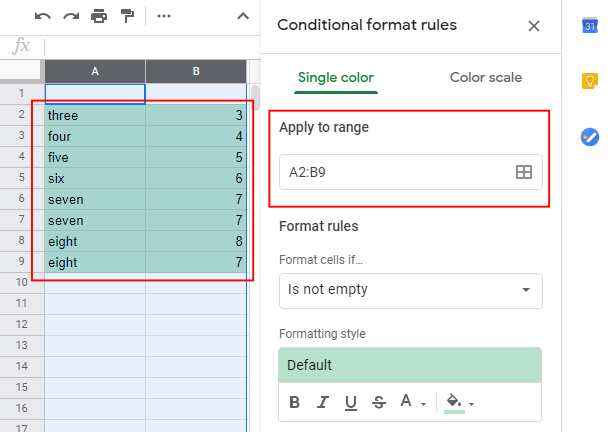
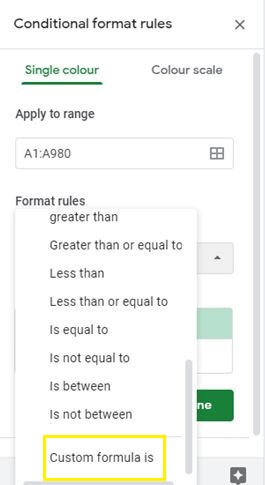
=số(A:A,A1)>1.
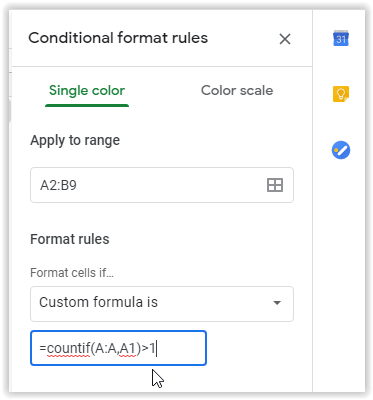
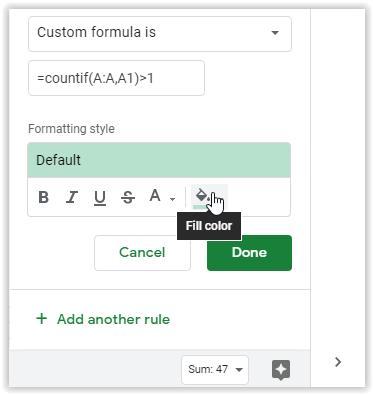
Bây giờ, bảng tính của bạn sẽ đánh dấu các ô trùng lặp bằng màu bạn đã chọn và bạn có thể quét vùng chọn để tìm các ô trùng lặp.
Lưu ý: Tốt nhất là đánh dấu các ô cột bắt đầu từ hàng 1, thay vì chọn các ô ở giữa. Công thức không thích sử dụng một hàng 2 như cột đầu tiên. Một số bản sao bị thiếu trong trường đã chọn (A2:B9). Sau khi thêm hàng 1 (A1:B9) tìm thấy tất cả các bản sao. Xem hai hình ảnh dưới đây.
hình ảnh không 1: hiển thị các bản sao bị bỏ qua khi chọn các ô hàng 2 như các ô đầu tiên (A2 và B2):
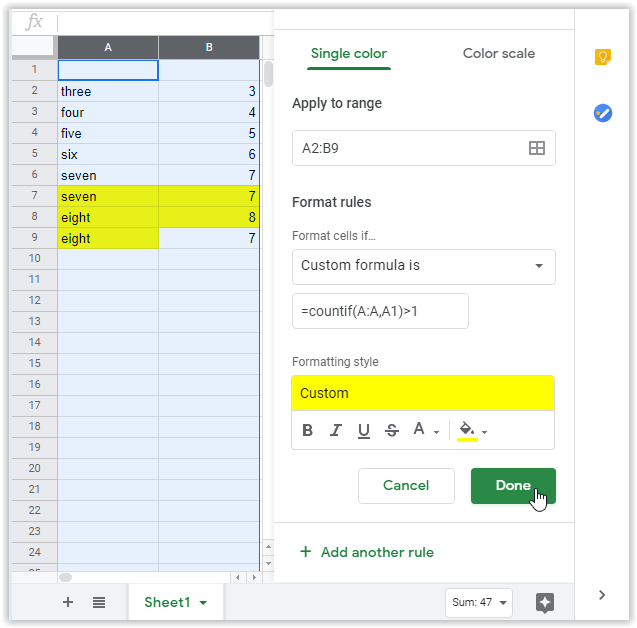
Hình ảnh #2: hiển thị tất cả các bản sao khi chọn ô hàng 1 như các ô đầu tiên (A1 và B1):
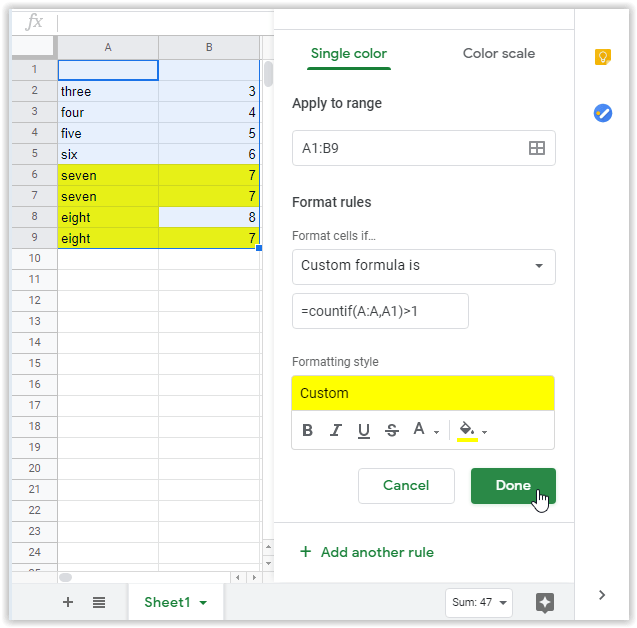
Đảm bảo rằng tất cả các bản sao hiện có đều hợp lệ, vì một số bản sao hoàn toàn không phải là bản sao. Nó có thể là cùng một số cho hai tài khoản, người dùng, nhân viên khác nhau, v.v. Sau khi xác nhận các ô bắt chước mà bạn không cần, hãy xóa chúng. Cuối cùng, bạn có thể đóng menu định dạng và đưa các ô về màu chuẩn của chúng.
Sao chép các ô duy nhất trong Google Trang tính để loại bỏ trùng lặp dễ dàng
Nếu bạn muốn tự động sắp xếp dữ liệu thô, tốt nhất là sao chép tất cả các ô duy nhất, không sao chép các ô trùng lặp. Quá trình này cung cấp khả năng sắp xếp và lọc nhanh hơn. Nếu bạn chắc chắn thông tin của mình là chính xác và muốn xóa các thông tin trùng lặp thay vào đó, hãy thử phương pháp bên dưới.
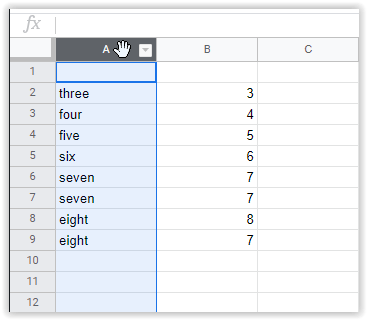
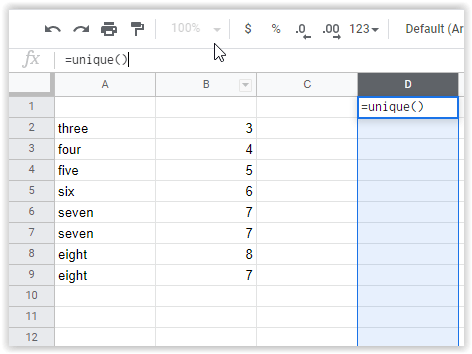
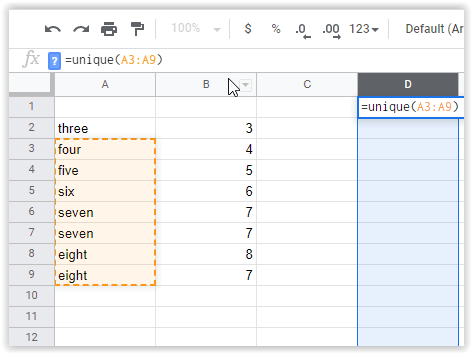
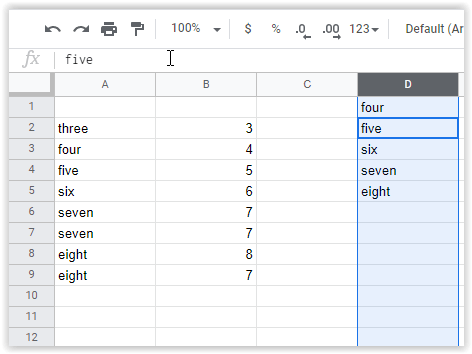
Khi hoàn tất, bạn có thể kiểm tra các mục nhập theo cách thủ công hoặc nhập dữ liệu vào bảng tính đang hoạt động.
Sử dụng phần bổ trợ của bên thứ ba để tìm và loại bỏ các bản sao trong trang tính
Có sẵn các plugin trực tuyến để sử dụng với Google Trang tính. Tìm các tiện ích bổ sung trong Google Workspace Marketplace, bao gồm các công cụ tự động xóa các mục nhập trùng lặp.
Loại bỏ các bản sao bằng Ablebits
Một công cụ phù hợp được gọi là Xóa các bản sao bằng Ablebits cho phép bạn nhanh chóng tìm thấy các bản sao trong toàn bộ tờ thông tin hoặc bằng cách tìm kiếm tối đa hai cột.
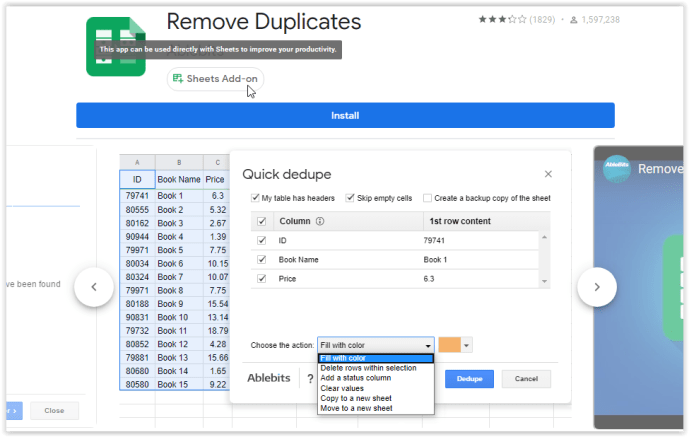
Bạn có thể di chuyển, xóa và đánh dấu kết quả. Công cụ này đi kèm với hai thiết lập trình hướng dẫn: tìm và loại bỏ các bản sao và tìm các ô hoặc tính năng duy nhất trong tài liệu. Hai tùy chọn này giúp bạn dễ dàng theo dõi thông tin.
Nhìn chung, việc sử dụng công cụ hướng dẫn để tìm thông tin có thể đáng giá về lâu dài. Tùy chọn này chủ yếu dành cho những người dùng thường xuyên tìm kiếm các bản sao trong bảng tính của họ và những người muốn dành thời gian làm việc khác.
Sử dụng bảng tổng hợp để tìm các hàng trùng lặp trong trang tính
Bảng tổng hợp là một công cụ thuận tiện để xem dữ liệu của bạn chi tiết hơn. PivotTable không tự động loại bỏ các ô hoặc hàng trùng lặp; cung cấp bảng phân tích các cột có trùng lặp để bạn có thể xem qua dữ liệu của mình theo cách thủ công và xem bạn cần xóa cái gì, nếu có.
Tạo PivotTable phức tạp hơn các phương pháp khác trong bài viết này. Bạn cần thêm bảng tổng hợp cho mỗi cột để đảm bảo kết quả nhất quán và xác định chính xác các mục trùng lặp.
Lưu ý: Nếu bạn không có tên cột trong bảng tính của mình, bảng tổng hợp sẽ không hoạt động chính xác để tìm các mục trùng lặp. Hãy thử tạm thời thêm một hàng mới, sau đó đặt tên cho các cột bằng cách sử dụng hàng mới đó.
Dưới đây là các bước về cách sử dụng bảng tổng hợp để xác định các ô hoặc hàng trùng lặp.
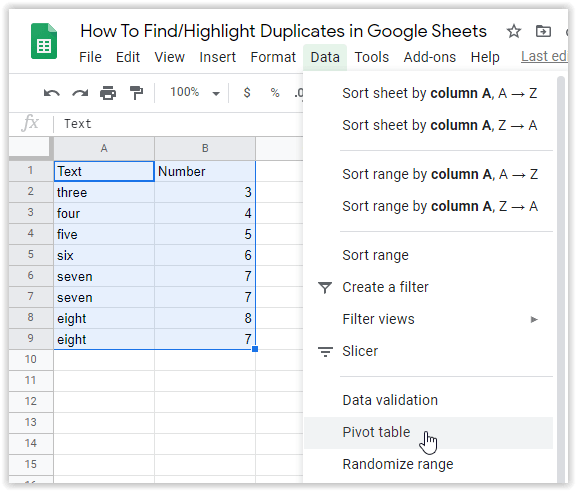
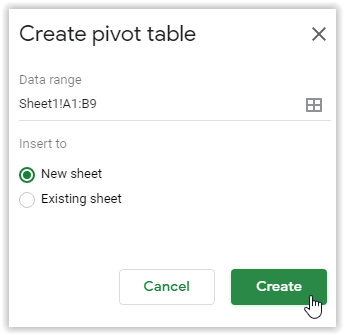
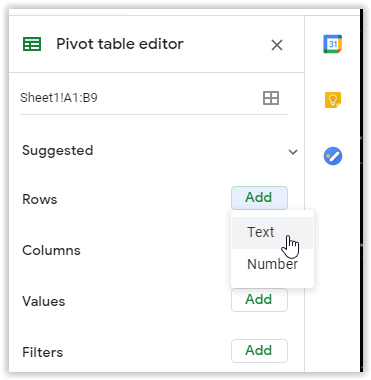
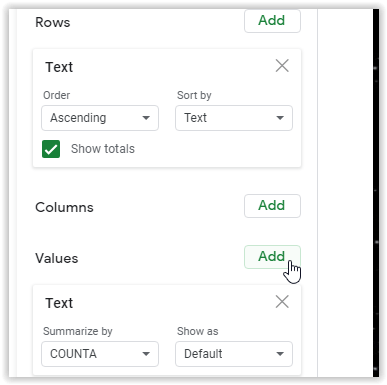


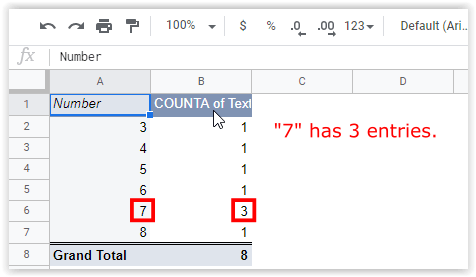
Như đã đề cập trước đó, phương pháp bảng tổng hợp phức tạp hơn một chút. Tuy nhiên, nó cung cấp cho bạn một báo cáo cụ thể về vị trí của các mục nhập trùng lặp, điều này có thể hữu ích trong việc phân tích dữ liệu. Để biết thêm thông tin về bảng tổng hợp, hãy xem hướng dẫn của Alphr về cách tạo, chỉnh sửa và làm mới bảng tổng hợp trong Google Trang tính.
Nói chung, một ô trùng lặp trong Google Trang tính có thể gây ra sự cố dữ liệu nếu bạn không cẩn thận, đặc biệt là khi sắp xếp thông tin tài chính của bạn vào một bảng tính hữu ích.
Các nguyên nhân phổ biến nhất của trùng lặp là:
- Một số người đã thêm cùng một khách hàng, hóa đơn, danh mục, mặt hàng, v.v.
- Nhập dữ liệu được thêm vào dữ liệu hiện có lần thứ hai.
- Hành động sao chép/dán đã thêm các mục nhập trùng lặp.
May mắn thay, việc xác định, xóa và xóa các ô dữ liệu giống hệt nhau dễ dàng một cách đáng ngạc nhiên trong Google Trang tính, đây là một điều tích cực nếu bạn thường xuyên xử lý các bảng tính trong quy trình làm việc hàng ngày của mình. Nếu bạn đang tìm kiếm thứ gì đó để sắp xếp nội dung của mình nhanh hơn, bạn luôn có thể sử dụng tiện ích bổ sung như Xóa các bản sao bằng Ablebits để đảm bảo thông tin của bạn được sắp xếp và tổ chức tốt.
Bạn có bất kỳ kinh nghiệm, mẹo hoặc câu hỏi nào về việc sử dụng bất kỳ phương pháp nào được đề cập trong bài viết này không? Cho chúng tôi biết trong phần ý kiến dưới đây.
